Активирајте лиценцу за Виндовс 10 путем Мицрософтове подршке за ћаскање
Мицрософт виндовс 10 / / March 17, 2020
Последњи пут ажурирано

Ако преносите лиценцу за Виндовс 10 на нови рачунар или морате поново да активирате Виндовс кључ, ево мог искуства са подршком за Мицрософт Цхат.
Мицрософт и даље укључује активирање производа у Виндовс 10 како би спречио пиратерију. Виндовс 10 укључује нову погодну опцију за ћаскање за активирање производа. ако ти надоградња са активираног система Виндовс 7 или из Виндовс 8.1, Виндовс 10 ће се аутоматски активирати. Ако сте пренос лиценце Виндовс 10 на нови рачунар а имате интернетску везу, можете да користите подршку за ћаскање да бисте је активирали.
Активирајте Виндовс 10 користећи подршку за цхат
Након што инсталирате Виндовс 10, притисните Виндовс тастер + Р онда тип:слуи затим притисните Ентер на тастатури.
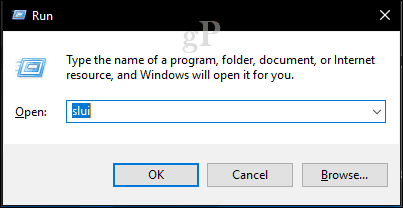
Ова акција ће покренути чаробњака за активирање. Одаберите своју земљу или регион и кликните на Нект.
Тада ће се на екрану Инсталлатион ИД од вас тражити да позовете број наведен на екрану. Ако имате активну Интернет везу, можете да користите нову опцију за ћаскање.

Кликните на дугме Старт и крените ка Све апликације> Контактирајте подршку.
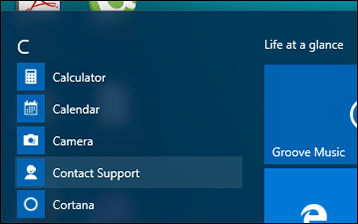
Ажурирање: У Виндовс 10 Цреаторс Упдате и новијим верзијама контактирање подршке је сада доступно у новој апликацији под називом Гет Хелп или можете да користите веб претраживач да бисте контактирали подршку помоћу виртуелног помоћника.
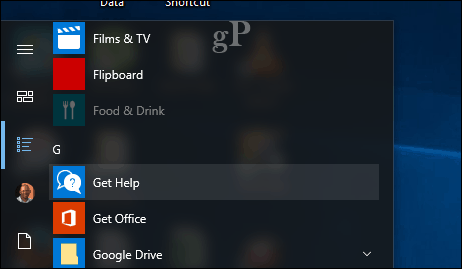
Такође можете да покренете подршку за ћаскање помоћу свог веб прегледача. Идите до Мицрософт Контактирајте нас а затим кликните на Почети дугме.
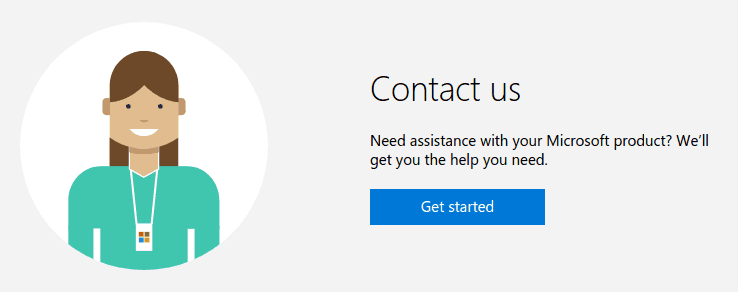
Тип тест у прозору за ћаскање па притисните Унесите. Кликните на Не када се затражи одговор.
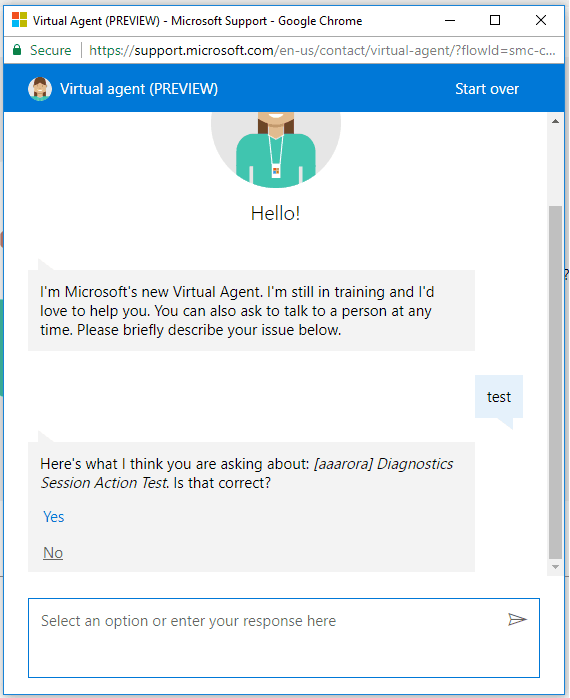
Кликните на Не поново кликните разговарати са неком особом.
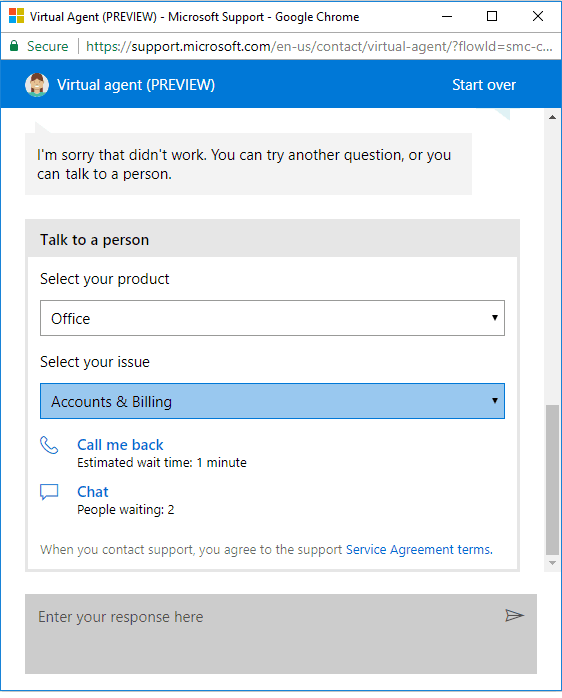
Коришћење функције Гет Гелп у оперативном систему Виндовс 10
Кликните на Услуге и апликације затим кликните на Виндовс.
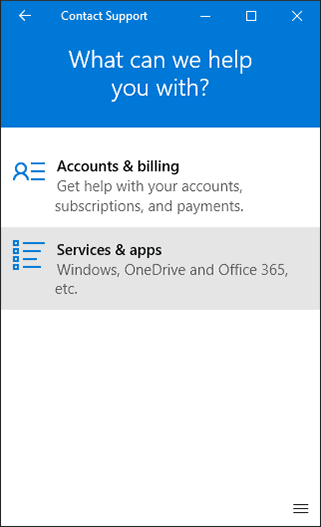
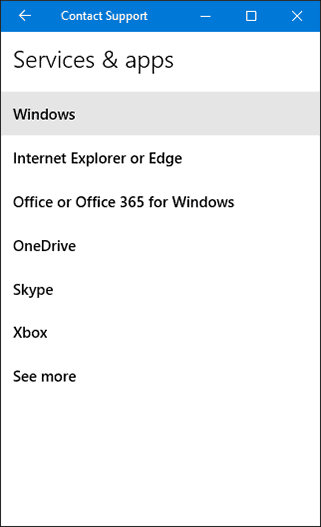
Кликните на Подешавати затим кликните на Разговарајте на мрежи помоћу Мицрософтове технологије за одговоре.
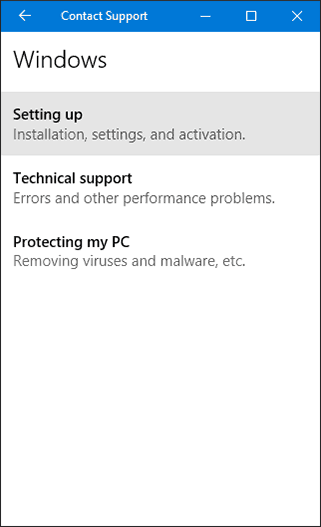
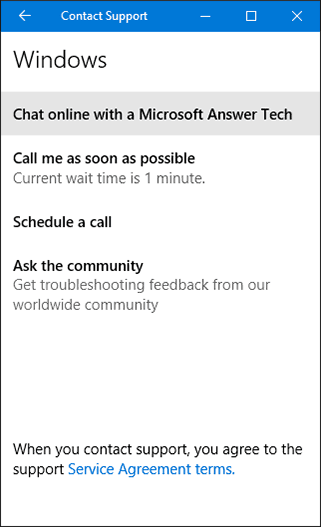
Сачекајте док сте повезани са Мицрософт Ансвер Тецх.
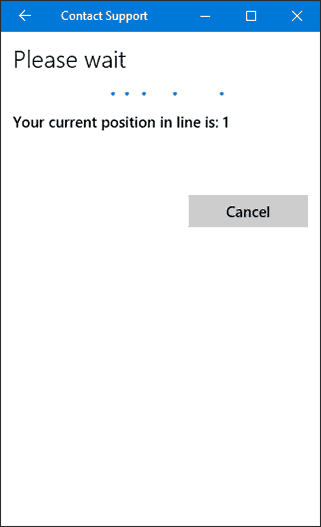
Након што вас дочека агент, објасните проблем. У овом конкретном случају, желим поново активирати Виндовс 10. Од вас ће се можда тражити да дате свој Виндовс 10 кључ производа.
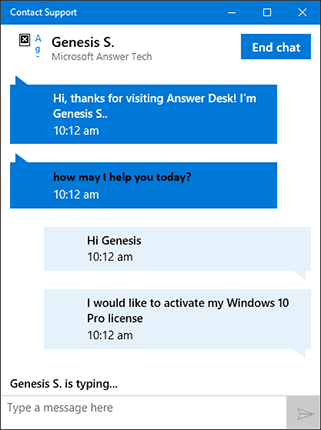
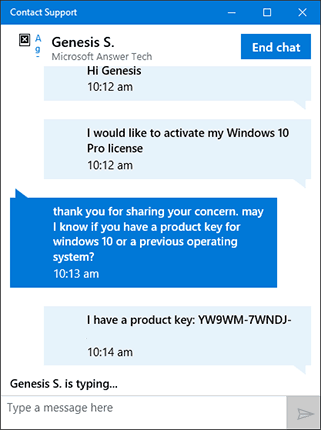
Ако поново активирате лиценцу за Виндовс 10, обавезно објасните агенту за који желите да се лиценца поново активира. Наведите инсталацијски ИД генерисан раније у чаробњаку за активирање. Једном када се потврди ваш инсталацијски ИД, добиће вам се ваш потврдни ИД.
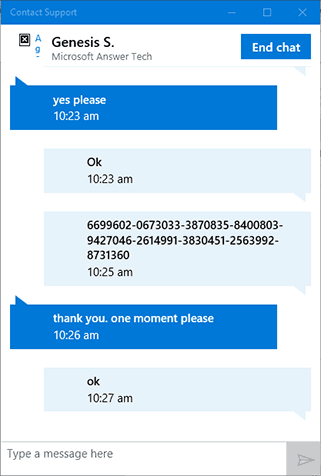
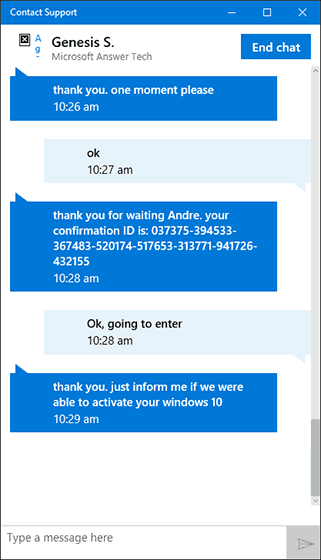
Наставите да унесете ИД потврде и затим кликните Активирајте Виндовс. И требали бисте бити добри!
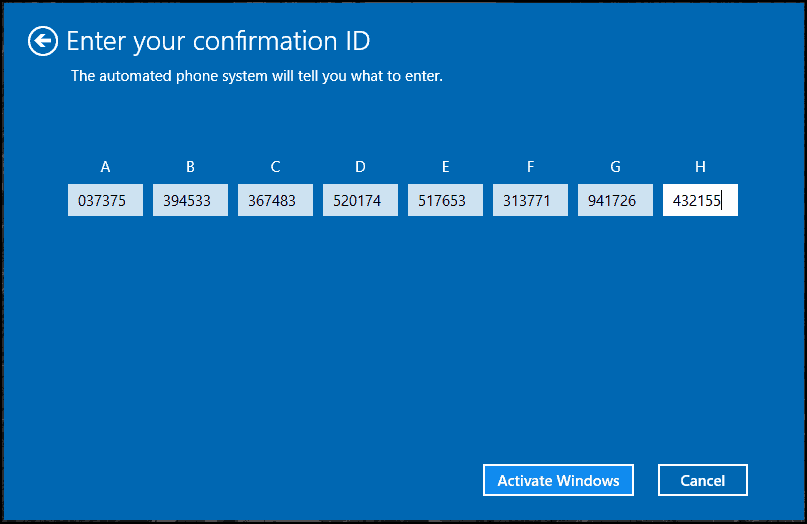
Можете рећи агенту да је проблем решен, а затим затворите прозор за ћаскање.
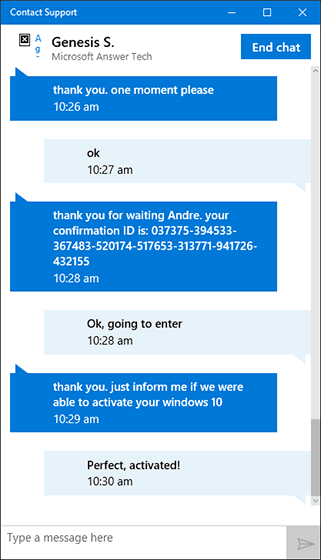
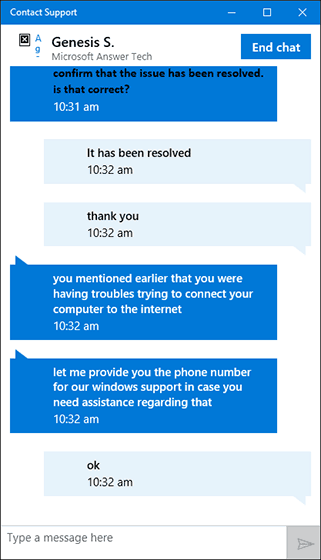
Подршка за ћаскање може се такође користити за решавање и решавање других проблема са којима се можете сусрести у систему Виндовс 10. Била сам скептична у вези са овим, али искуство је било пријатно изненађење.



